wps设置pdf只读模式 怎么设置PDF文件为只读模式
更新时间:2024-06-24 11:53:09作者:xtyang
在日常工作中,我们经常会接触到各种各样的PDF文件,有时候我们希望对某些重要的PDF文件进行保护,避免被他人随意修改或删除内容。这时将PDF文件设置为只读模式就显得尤为重要。只读模式可以有效地保护文件的完整性和安全性,防止不必要的操作对文件造成损坏。如何在wps中设置PDF文件为只读模式呢?接下来我们就一起来看看具体的操作步骤。
方法如下:
1.找到一篇你想要进行加密的文档,打开

2.点击左上角的文件
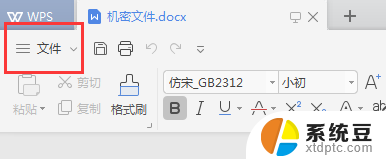
3.选择输出为PDF
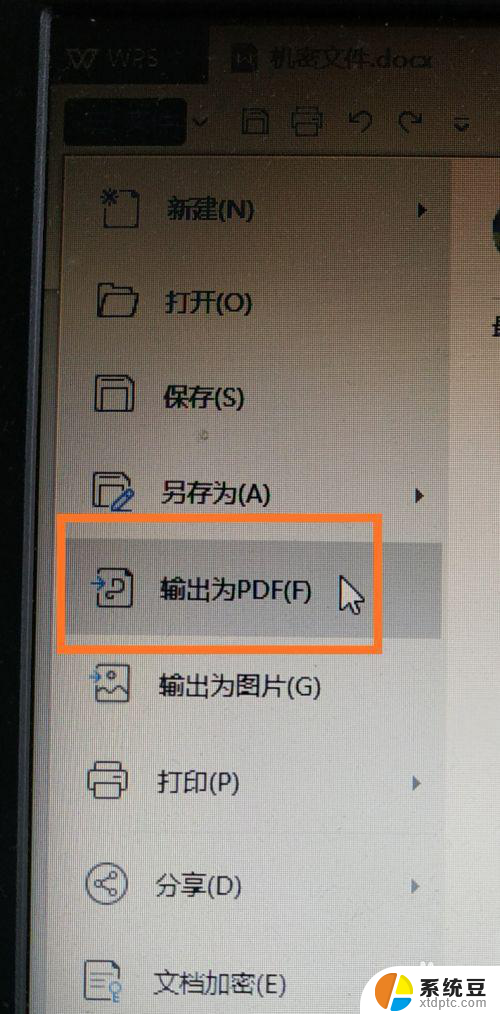
4.在上方选择“权限设置”
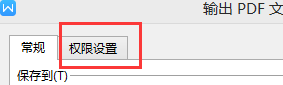
5.勾选第一个选择框

6.下方的密码时必须设置的,然后别人想要复制你的文档,都需要使用密码
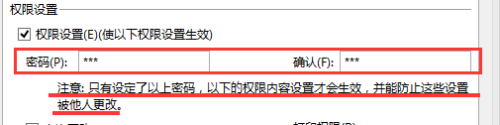
7.然后在下面你就可以看到三个选项“允许更改”、“允许复制”、“允许添加批注”,都将其取消
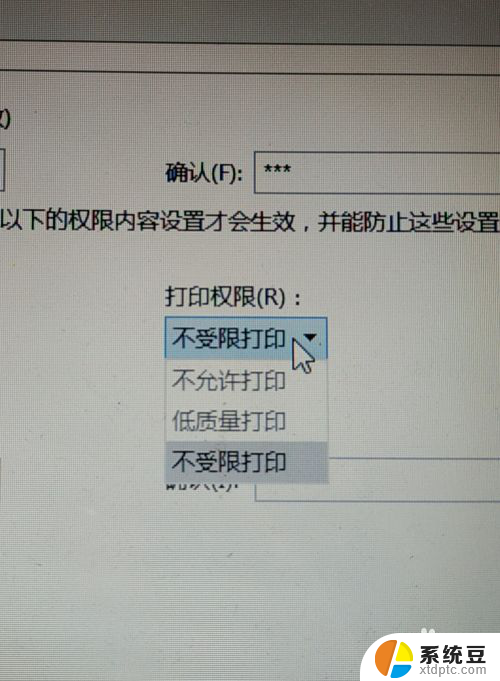
8.甚至还可以设置对方的打印权限
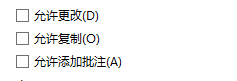
9.如果你想将这份文件保存在自己的电脑上,又怕被别人偷偷打开。就可以设置“文件打开密码”

10.然后点击确定,成功之后打开
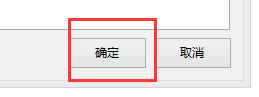
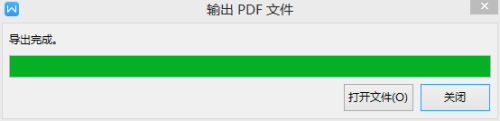
11.当你想要复制的时候,就会跳出提示框。必须输入密码才可进行复制批注,不然就只能阅读,这样就很好的保证了版权,除非对方一个字一个字的敲出来,不然是无法直接使用的
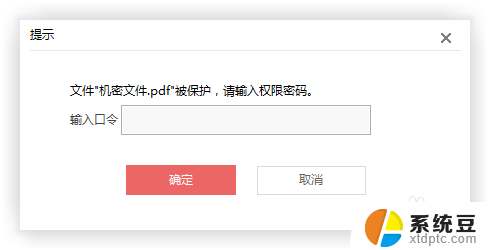
以上就是wps设置pdf只读模式的全部内容,如果你也遇到了这个问题,可以尝试按照以上方法解决,希望这些方法对你有所帮助。
- 上一篇: 如何恢复已经删除的软件 电脑删除软件后如何恢复
- 下一篇: word指定页页码 Word页码设置
wps设置pdf只读模式 怎么设置PDF文件为只读模式相关教程
- wps只读模式怎么解除 wps只读模式解除方法
- wps怎么解锁只读模式 wps怎么修改只读模式
- 电脑文件只读 如何解决打开文档提示只读模式的问题
- wps只读的消除 wps只读模式如何消除
- 为什么电脑每次打开文件都是显示只读 如何打开文档只读模式
- 为什么excel打开是只读模式 Excel打开文件时提示只读方式的解决方案
- wps阅读模式 wps阅读模式与其他阅读软件的比较
- 优盘变只读 U盘怎么设置为只读状态
- 怎么保存只读文件 word文档如何保存为只读文档
- 只读文件夹怎么取消只读 取消只读属性的文件操作步骤
- 美版iphone12pro和国版有什么区别 iphone12pro美版和国行的配置差异
- 怎么关闭百度的无痕浏览 取消百度浏览器无痕浏览的方法
- 查询连接的wifi密码 电脑上查看WIFI密码步骤
- qq输入法符号怎么打 QQ拼音输入法如何打出颜文字
- 电脑屏幕如何锁屏快捷键 电脑锁屏的快捷键是什么
- 打印机脱机如何解决 打印机脱机显示怎么办
电脑教程推荐